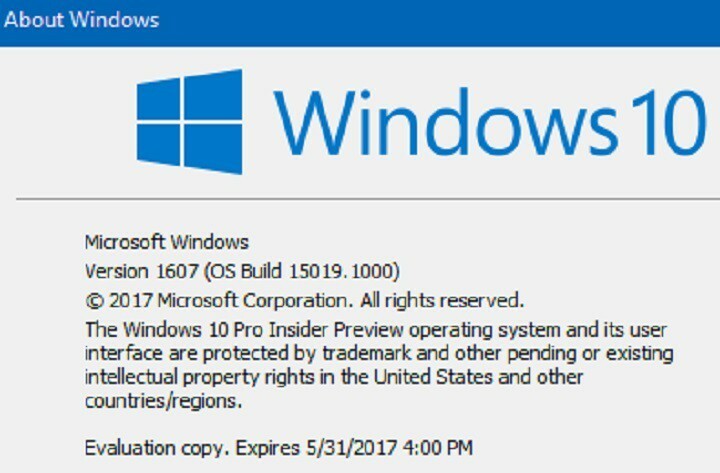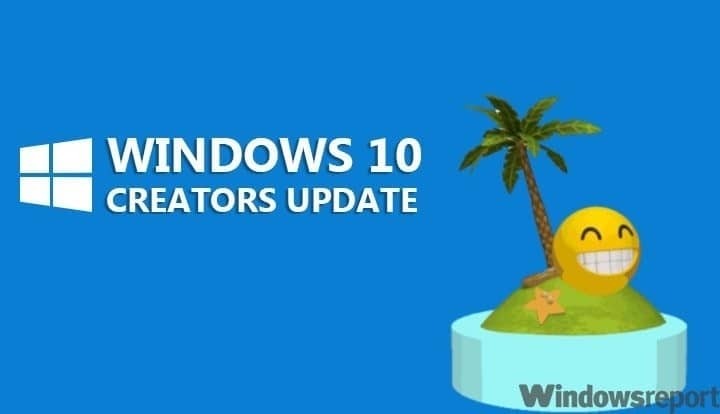
このソフトウェアは、ドライバーの稼働を維持するため、一般的なコンピューターエラーやハードウェア障害からユーザーを保護します。 3つの簡単なステップで今すぐすべてのドライバーをチェックしてください:
- DriverFixをダウンロード (検証済みのダウンロードファイル)。
- クリック スキャン開始 問題のあるすべてのドライバーを見つけます。
- クリック ドライバーの更新 新しいバージョンを入手し、システムの誤動作を回避します。
- DriverFixはによってダウンロードされました 0 今月の読者。
スクリーンショットを使用すると、記事を書いたり、画面上で友達と何かを共有したりするなど、特定のタスクを簡単に実行できることがよくあります。 に ウインドウズ10ただし、スクリーンショットを撮るのは簡単な作業ではありませんでした。 今後のクリエイターアップデートのおかげで、いくつかのキーストロークで画面をキャプチャできるようになりました。
サードパーティのプログラムやSnippingToolなど、スクリーンショットを撮るためのオプションはたくさんありますが、これらはタスクの直感的な方法ではありません。 一方、 クリエイターアップデート スクリーンショットを撮る簡単な方法を紹介します:Windows + Shift + S。
これらのキーストロークは、サードパーティのツールを必要とせずに、Windows10で画面を取得するための新しい方法を提供します。 これはシステム全体の機能であり、来月リリース予定のCreatorsUpdateに付属しています。 ネイティブメソッドでは、キャプチャする画面の特定の部分を選択することもできます。
Windows + Shift + S方式は、Windowsビルド15063以降を使用しているユーザーが使用できます。 次に、灰色のオーバーレイがトリガーされます。これは、マウスを使用して画面の特定の領域を選択できることを示します。 次に、ツールは選択した領域をクリップボードにコピーし、画像をエディターに貼り付けることができます。
Windows 7では、SnippingToolは比較的同じ機能を提供します。 ただし、システム全体に適用できるわけではないため、取得できる画面には制限があります。
Windows 10でスクリーンショットを撮るためのネイティブツールは便利だと思いますか? 以下のコメントであなたの考えを共有してください。
チェックアウトする必要のある関連記事:
- 私のスクリーンショットはWindows10のどこにありますか?
- ベスト5Windows10無料のスクリーンショット撮影ツール
- Windows10用の10の最高の画面キャプチャツール
- Microsoft Windows 10 Creators Updateがリリース間近になり、最終ビルドISOの話し合いが始まります